Swirled Background
- vågig bakgrund i PSP 6/7
Tutorialen är i orginal skriven av Deb
Hunter och finns här.
Översatt
med tillstånd av upphovsmakaren.
Till den här tutorialen behöver du:
Visual Manipulations - Slipthrough filter som finns här
samt FM Tool Tiles eller liknande för att åstadkomma en sömlös
effekt. Du behöver också texturizer.
Zippa upp filtrena i din plugins-mapp.
Tips! Blir bakgrunden för mörk så lägg på
ett lager med vitt och sänk opaciteten för att få det
som du vill ha det. Du kan också spraya med din airbrush för
att få upp lite ljuspunkter i bilden. Testa dig fram!
1. Öppna bilden du vill använda. Ta en kopia av den, shift
+d, minimera orginalet och lägg undan. Vi kommer att arbeta med
kopian.

2. Välj Effects/Blur/Gaussian Blur och sätt radius till 15.00. Så här ser bilden ut nu:

3. Välj Effects/Geometric Effects/Twirl välj 245 grader. Så här bör din bild se ut nu:

4. Välj Effects/Plug-in filters/Visual Manipulation/Slipthrough och då blir resultatet så här:
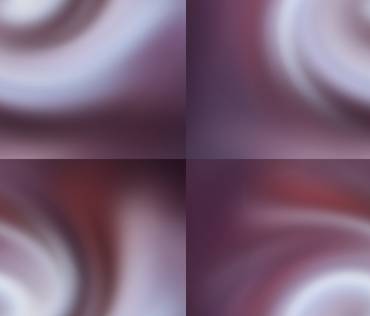
5. Upprepa Effects/Geometric Effects/Twirl igen, 245 grader. Resultatet:

6. Välj Effects/Plug-in filters/FM Tile Tools/Seamless Tile, se till att det finns en liten bock i rutan för vertical:

På vissa bilder syns förändringen inte lika mycket som på andra. Just på denna bilden syns inte förändringen mycket alls.
7. Välj Image/Resize. Bocka ur båda rutorna längst ner och ändra storleken så att den blir 1024 på bredden och 400 på höjden.
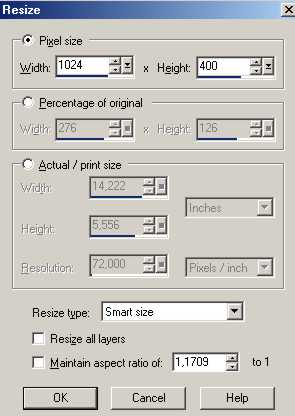
Din bild kommer att se ut ungefär så här. Den här bilden är dock förminskad för att spara utrymme.

8. Välj Effects/Plug-in Effects/Texturizer. Välj en textur som du gillar, välj helst inte canvas (kanvas) eller sandstone (sandsten) texturererna som ligger med i texturizer för de lämnar linjer, men om du inte har några andra .psd filer, använd sandstone.
Jag använde
crystalize.psd. Finns här. Lägg
filen i Goodies/Textures.
Resultatet:

9. Viktigt! Gör stegen i rätt ordning. Applicera inte seamless-filtret efter att du har lagt på texturen, det gör bilden ful. Om bilden inte blir tillräcklig sömlös, gå istället tillbaka till början och upprepa proceduren för att få bilden sömlös, lägg sedan på texturen!
10. Lägg på en bild i höger/vänsterkanten och använd i ett script.
För
resultet titta här:
Med ett vitt lager - opaciteten på 80.
Utan vitt lager.
/Susie
www.olivedal.com